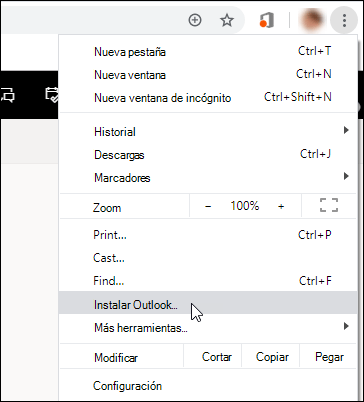Puede instalar la versión web de Outlook (ya sea Outlook en la Web o Outlook.com ) como una aplicación web progresiva en el nuevo Microsoft Edge 
Al instalar la versión web de Outlook como una aplicación web progresiva, puede hacer cosas como anclar e iniciar la versión web de Outlook desde la pantalla principal o la barra de tareas del equipo y acceder a su cuenta mientras está sin conexión.
Nota: Obtenga más información sobre las nuevas Microsoft Edge en Microsoft Edge Insider.
Use Outlook en la nueva Microsoft Edge
-
En Microsoft Edge, inicie sesión en su cuenta Outlook en la Web o Outlook.com cuenta.
-
Seleccione Configuración y más

-
Seleccione Aplicaciones > Instalar este sitio como una aplicación.
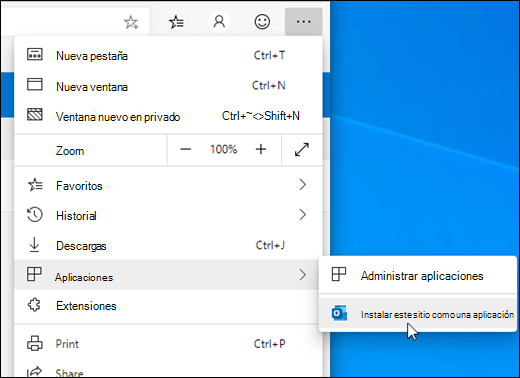
Usar Outlook en Google Chrome
-
En Google Chrome, inicie sesión en Outlook en la Web o Outlook.com cuenta.
-
Seleccione Personalizar y controlar Google Chrome

-
Seleccione Instalar Outlook.